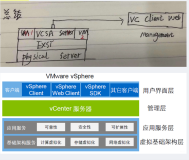上个月配置安装了vSphere Storage Appliance 5.1(http://virtualbox.blog.51cto.com/531002/1279289), 应51CTO@liweibenz的邀请,今天来配置安装更新版本的VMware vSphere Storage Appliance 5.5 ,简称VSA 5.5。
那么首先我们来介绍VSA 5.5的功能,以及相对VSA 5.1的新增功能.
VMware vSphere Storage Appliance 5.5 功能
VMware vSphere Storage Appliance 5.5 提供的分布式共享存储解决方案可以提取两个或三个 ESXi 主机的计算和内部硬盘资源,形成一个 VSA 群集。VSA 群集可启用 vSphere High Availability 和 vSphere vMotion。
vSphere Storage Appliance 5.5 的新增功能
vSphere Storage Appliance 5.5 包括以下新功能和增强功能:
-
分别升级 VSA Manager 和群集。只有 VSA Manager 是通过安装程序进行升级的。先升级 VSA Manager,然后再使用基于 UI 的新升级向导分别升级各个群集,每次升级一个群集。
-
能够使 VSA Manager 5.5 管理 5.1.x 和 5.5 群集的组合。
-
增强了 vSphere Web Client 的功能。
-
提供了使用 VSA 系统磁盘的本地副本来部署 VSA 群集的选项。
一、环境
VSA硬件要求
本次部署的是VSA 5.5,在安装部署之前,请确认您的环境满足以下的硬件和软件要求。(VSA 5.5和VSA 5.1的硬件条件几乎一样)
VSA软件要求
网络拓扑
本次采用ESXi嵌套安装,使用了一台X3850的服务器,安装ESXi 5.1后,再分别安装3台虚拟机
-
vCenter Server 5.5(上篇使用的是VC 5.1)
-
ESXi-87
-
ESXi-89
接下来将ESXi-87;ESXi-89加入到vCenter中进行管理,模拟2台物理ESXi服务器,通过物理服务器的vSwitch标准交换机进行通信。
vsa 群集IP地址 192.168.0.10
群集服务IP地址 192.168.0.1(vCenter Server IP地址)
ESXi-87 192.168.0.11,12,15
ESXi-89 192.168.0.13,16,17
ESXi-87后端IP地址 192.168.55.1
ESXi-89后端IP地址 192.168.55.2(后端IP地址是固定的,个人觉得在网络层上启用了ACL类似的规则后,这个网段需要重新在网络层允许通过,而且还是个192网段的)
重要提示
1、二次虚拟化的环境需要禁用EVC,ESXi物理主机的虚拟ESXi端口组开启混杂模式,编辑ESXi虚拟机的VMX文件(提高版本和屏蔽VHV)
2、disable Management的IPV6的选项
3、后端IP地址是固定的,在三层交换上添加规则,让2个ESXi主机在该网段能通信
4、其它参见VSA 5.1的提示和发生错误的解决办法
二、安装
1、由于vCenter 5.5默认不集成域管理员用户,首先需要在Web vSphere中添加安装权限用户,这里将Administrator本地管理员和TIM\administrator域管理员添加进来
2、登录vCenter,本地安装VMware vSphere Storage Appliance Manager
3、安装完成后,进入vCenter的插件管理器,启用VSA Manager
4、选择vCenter左侧清单的数据中心,点击右侧菜单栏的VSA Manager,选择重新安装
5、vSphere功能检查
6、选择数据中心
7、选择要包含在VSA群集中的主机
8、配置网络,VSA群集IP地址即为vCenter地址
9、选择192.168.0.87的IP网络
10、选择192.168.0.89的IP网络
11、选择存储,然后选择格式化磁盘
12、验证配置
13、选择安装功能
14、进入VSA Manager的管理界面,在操作上可以在现有的磁盘空间上扩容
15、当新建虚拟机时,发现VSA的存储在存储器的选择清单中
16、这样,在无数次的报错回滚后,配置就完成了。